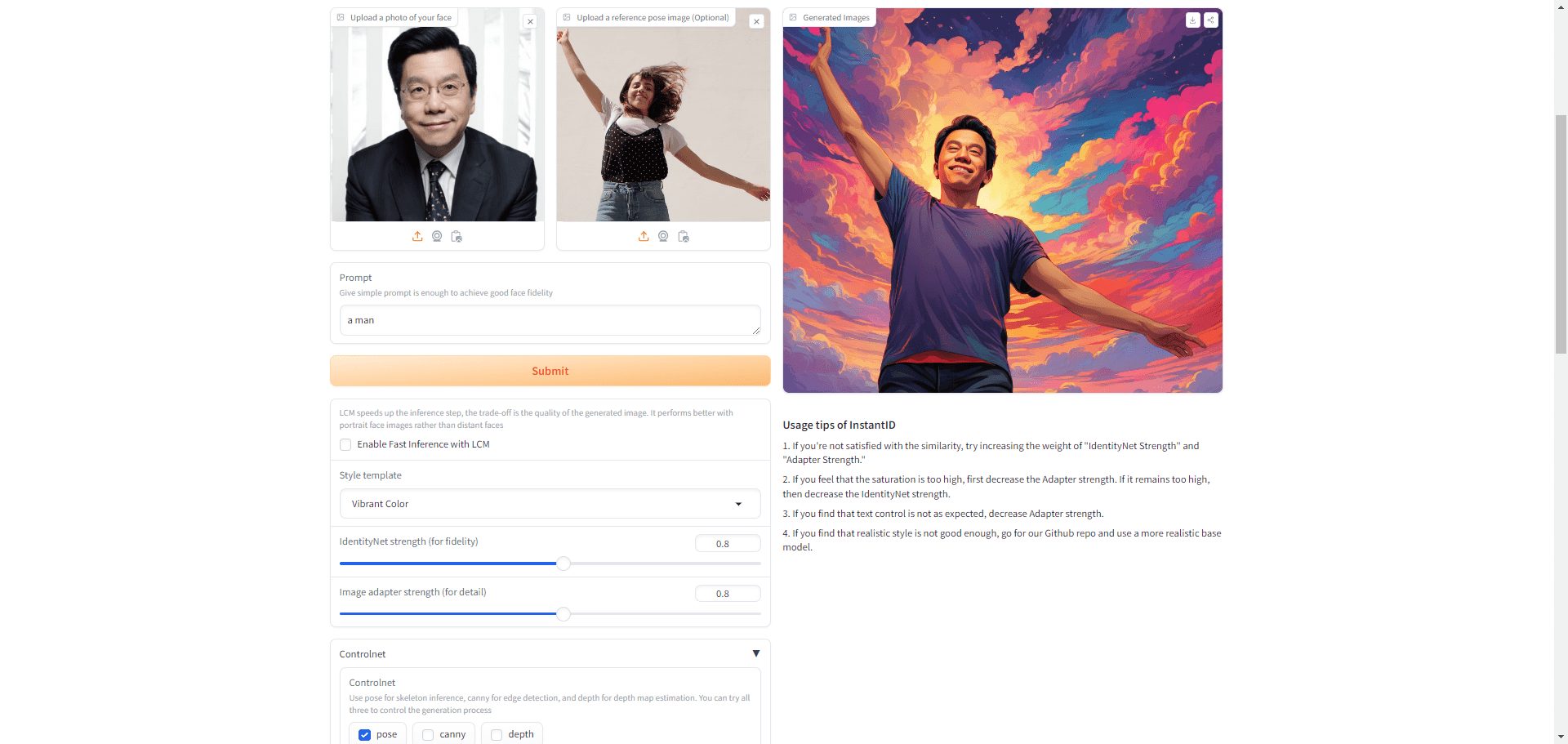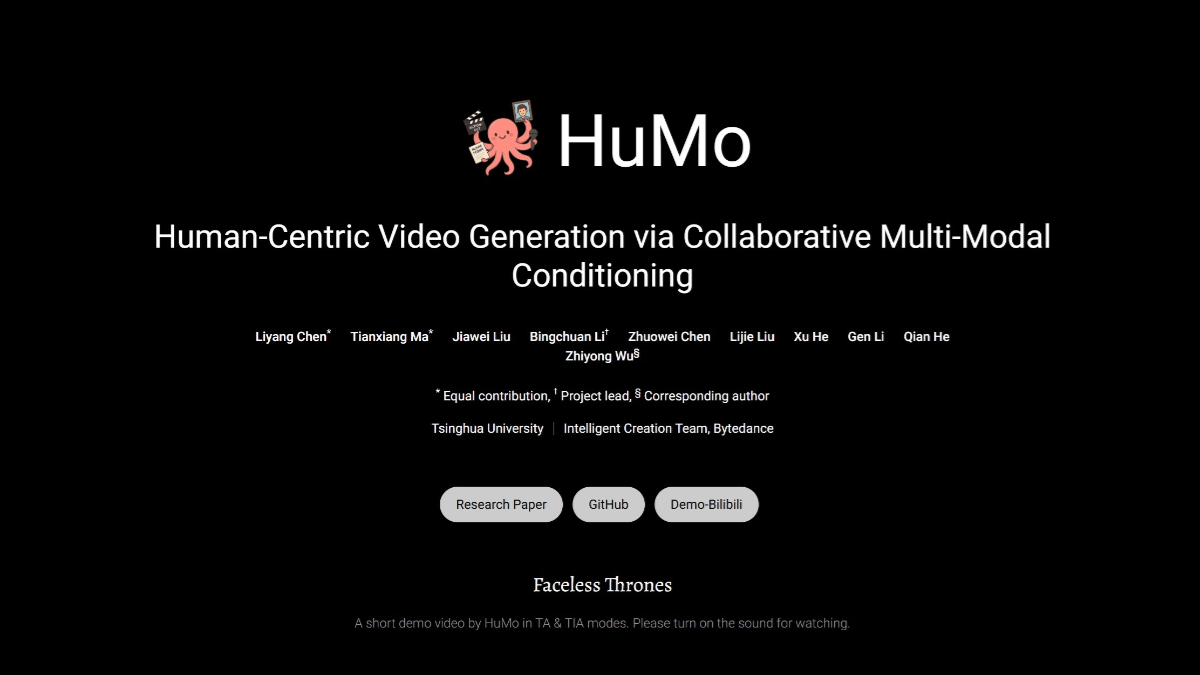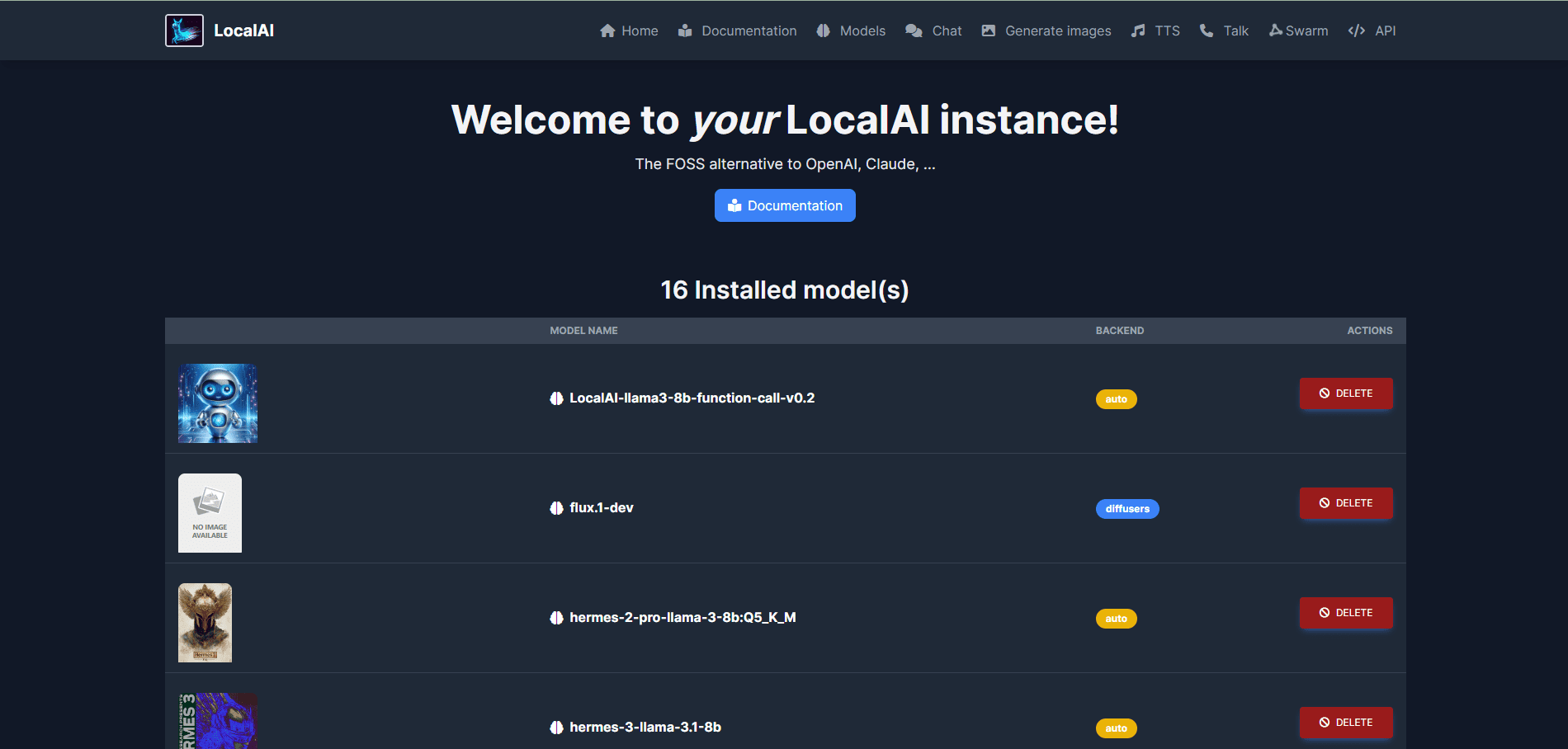일반 소개
하이라이트 AI는 음성 명령과 화면 콘텐츠 분석을 통해 사용자가 모든 앱에서 작업을 빠르게 완료할 수 있도록 도와주는 Windows 및 macOS용 데스크톱 AI 비서(모바일 버전은 개발 중)입니다. 화면 콘텐츠를 캡처하고, 코드를 생성하고, 질문에 답하고, GitHub, Notion, Slack 등의 도구와 통합하여 회의 녹화 또는 작업 관리를 자동화할 수 있습니다. 사용자는 데스크톱 앱을 무료로 다운로드하여 설치하고 실시간 텍스트 처리, 음성 작업 및 커뮤니티 프롬프트 라이브러리의 편리함을 누릴 수 있으며, 문맥 이해에 중점을 둔 하이라이트 AI는 사용자의 화면 활동을 기반으로 개인화된 피드백을 제공하며 개발자, 직장인 및 학생에게 적합합니다. 2025년 3월 현재, '전체 애플리케이션 적용 범위'와 '10배의 효율성 향상'을 통해 생산성 도구 중 떠오르는 스타가 되는 것을 목표로 하고 있습니다.
Highlight AI는 데스크톱 '범용' AI 어시스턴트입니다. Apple의 "단축키"와 마찬가지로 지능형 바디를 통해 앱 전반에서 다양한 작업을 자동화할 수 있으며, 하이라이트 AI는 풍부한 내장 플러그인 에코시스템을 갖추고 있으며 3자 데이터 라이선스를 통해 라이선스가 부여되어 데스크톱 자동화, 프로그래밍, 음성 녹음, 회의 요약, 글쓰기 등 생각할 수 있는 대부분의 데스크톱 AI 제품을 다룹니다! ... 심지어 모델 컨텍스트 프로토콜(MCP)을 기반으로 자신만의 플러그인을 사용자 정의하여 다른 서비스와 원활하게 통합할 수 있어 진정한 데스크톱 생산성 도구로 활용할 수 있습니다. 앞서 소개한 레이캐스트 하지만 그보다 더 스마트하고 애플리케이션 간 통합 능력이 뛰어납니다.



기능 목록
- 화면 캡처모든 애플리케이션의 텍스트, 이미지 또는 코드를 인식하여 요약, 번역 또는 설명을 제공합니다.
- 음성 제어지정된 키(예: Command)를 길게 눌러 애플리케이션을 제어하거나 음성으로 질문할 수 있습니다.
- 즉시 답변화면 콘텐츠 또는 사용자 입력을 기반으로 답변이나 인사이트를 빠르게 생성합니다.
- 코드 생성임의의 환경에서 컨텍스트에 따라 코드 조각을 생성합니다.
- 타사 도구 통합GitHub, Notion, Google 캘린더 등에 연결해 PR 검토, 노트 동기화 등을 자동화하세요.
- 네이티브 오디오 트랜스 크립 션회의 오디오의 실시간 녹음 및 노트 생성, 공유 지원.
- 개인화'내 정보'를 통해 개인 정보를 입력하고 답변을 맞춤 설정하세요.
- 바로 가기 지원자주 사용하는 기능에 빠르게 액세스할 수 있는 사용자 지정 단축키.
도움말 사용
설치 프로세스
컴퓨터에서 하이라이트 AI를 사용하려면 아래 단계를 따르세요:
- 앱 다운로드
- 공식 웹사이트 방문하기
https://highlightai.com/. - "다운로드" 버튼을 클릭하고 적절한 버전(예: Windows x64.)을 선택합니다:
https://highlightai.com/api/download?amp_id=89a58450-49ee-44fb-b917-f91f4b9726aa&external_id=default&architecture=x64&platform=windows). - 다운로드가 완료되면 설치 파일을 두 번 클릭합니다(예
HighlightAISetup.exe어쩌면HighlightAI.dmg).
- 공식 웹사이트 방문하기
- 설치 단계
- Windows(컴퓨터)"다음"을 클릭하고 설치 경로(기본값 권장)를 선택한 후 "설치"를 클릭하면 약 3분 정도면 완료됩니다.
- macOS애플리케이션을 애플리케이션 폴더로 드래그하고 복사가 완료될 때까지 기다립니다.
- 설치가 완료되면 바탕화면에 하이라이트 AI 아이콘이 나타납니다.
- 초기 출시
- 아이콘을 두 번 클릭하여 계정을 실행하고 로그인합니다(이메일 또는 Google 계정 지원).
- 시스템에서 화면 녹화 및 마이크 권한을 요청하면 '허용'을 클릭하여 기능을 활성화합니다.
- 선택 사항: 설정에 GitHub를 입력하거나 Notion API 키를 입력하여 도구 연결을 완료합니다.
주요 기능 작동 가이드
1. 화면 콘텐츠 캡처
- 절차::
- 모든 애플리케이션에서 기본 단축키를 누릅니다(Windows.
Ctrl+Alt+HmacOS.Command+Option+H)를 클릭하고 도구를 활성화합니다. - 마우스로 대상 영역(예: 문서, 코드 또는 이미지)을 선택하고 '요약', '번역' 또는 '분석'을 선택합니다.
- 결과는 몇 초 내에 표시되며 클립보드에 복사할 수 있습니다.
- 모든 애플리케이션에서 기본 단축키를 누릅니다(Windows.
- 사용 시나리오::
- 긴 PDF를 빠르게 요약합니다.
- 외국어 웹 콘텐츠를 번역하세요.
2. 음성 제어
- 작동 방법::
- 길게 누르기
Command키(Windows의 경우 사용자 지정 가능)를 누르고 "Slack 열기" 또는 "회의 노트 생성"과 같은 명령을 말합니다. - 시스템이 이를 인식하고 즉시 실행합니다.
- 길게 누르기
- 사용 시나리오::
- 손이 바쁠 때는 앱을 전환하세요.
- 이메일 내용을 받아쓰고 전송합니다.
3. 신속한 답변
- 절차::
- 화면에 상자를 표시하고 "이 코드 설명해 주세요"와 같이 질문하거나 "오늘의 일정"과 같이 질문을 입력하세요.
- 화면 컨텍스트에 따라 답변이 생성되어 팝업 창에 표시됩니다.
- 최첨단::
- 현재 작업 화면에서 나갈 필요가 없습니다.
- 기술 용어 구문 분석과 같은 복잡한 문제에 대한 지원.
4. 코드 생성
- 작동 방법::
- 코드 편집기에서 관련 코드에 확인란을 선택하거나 요구 사항을 설명하고 바로 가기 키를 눌러 활성화합니다.
- "관련 코드 생성"을 입력하면 하이라이트 AI가 컨텍스트에 따라 코드 스니펫을 출력합니다.
- 사용 시나리오::
- VS 코드의 빠른 완성 기능.
- 필요에 따라 스크립트를 생성하세요.
5. 타사 도구 통합
- 연결 키트::
- 설정 > 통합에서 도구를 추가합니다:
- GitHub토큰을 입력하여 자동 PR 검토를 활성화합니다.
- Notion: 작업 공간에 바인딩하고 노트를 동기화합니다.
- Slack채널 콘텐츠를 집계할 권한이 있습니다.
- 예: 회의가 끝난 후 바로 가기 키를 누르면 노트가 Notion에 자동으로 업로드됩니다.
- 설정 > 통합에서 도구를 추가합니다:
- 사용 시나리오::
- Google 캘린더 미팅을 선형 작업으로 전환하세요.
- Slack 채팅은 일일 요약을 생성합니다.
6. 원어민 오디오 녹음
- 절차::
- 회의에 참가할 때 마이크를 활성화하려면 바로 가기 키(예
Ctrl+Alt+T)를 클릭하여 전사를 시작합니다. - 완료되면 "노트 생성"을 선택하면 콘텐츠를 Slack 또는 Notion에 공유할 수 있습니다.
- 회의에 참가할 때 마이크를 활성화하려면 바로 가기 키(예
- 최첨단::
- 수동 녹화 시간을 절약하세요.
- 여러 사람이 참여하는 회의의 실시간 녹취를 지원합니다.
주요 기능
개인화(내 정보)
- 작동 방법::
- '설정 > 내 정보'로 이동하여 개인 정보(예: 직업, 환경설정)를 입력합니다.
- 예: "프론트엔드 개발자"라고 입력하면 질문 시 코드 관련 답변이 우선적으로 제공됩니다.
- 적용 가능한 시나리오::
- 사용자의 상황에 따라 답변의 콘텐츠를 최적화하세요.
바로 가기 지원
- 설정 단계::
- 설정 > 바로 가기에서 기능(예: '하이라이트 활성화')을 클릭합니다.
- 새 바로 가기를 입력합니다(예
Ctrl+Space)를 클릭하고 저장하여 적용합니다.
- 제안::
- 다른 애플리케이션과 충돌하지 않는 키 조합을 설정하세요.
주의
- 권한 요구 사항화면 녹화 및 마이크 권한이 활성화되어 있는지 확인하세요. 그렇지 않으면 일부 기능을 사용할 수 없습니다.
- 네트워크 종속성음성 및 통합 기능을 사용하려면 네트워킹이 필요하며 안정적인 연결을 권장합니다.
- 업데이트 팁설정 > 업데이트를 정기적으로 확인하여 새로운 기능을 확인하세요.
- 지원 채널질문은 공식 웹사이트를 통해 문의할 수 있습니다.
support@highlightai.com또는 Discord(discord.gg/hlai)로 피드백을 요청하세요.
이 단계를 통해 사용자는 하이라이트 AI를 쉽게 설치하고 숙달하여 데스크톱 작업의 효율성을 높일 수 있습니다. 이 도구는 코드 작성, 회의 관리, 일상 업무 등 어떤 작업을 하든 강력한 지원을 제공합니다.
© 저작권 정책
기사 저작권 AI 공유 서클 모두 무단 복제하지 마세요.
관련 문서

댓글 없음...